解决idea无法连接SQL Server,配置SQL Server的命名管道和TCP/IP设置
- 在机器上安装了Microsoft SQL Server.
- 在SQL Server 配置管理器的控制面板窗口中,单击SQL Server Services,以确保SQL Server Browser服务运行。
- 如果您指定一个SQL端口,但不是1433,那么当SQL连接时,必须在服务器名中指定端口号。
最后更新:2022-06-10 03:30:38 手机定位技术交流文章
介绍
在本技巧中,我们将安装Microsoft SQL Server在Windows机上,以听具体的TCP端口。我们将启用TCP/IP和名称管道,并配置防火墙规则,用于其他网络计算机与SQL Server实例通信。
先决条件
配置名称的管道和TCP/IP协议
让我们首先配置SQL Server的命名管道和TCP/IP。
第1步
从启动菜单打开SQL Server配置管理器。

第2步
让我们首先为SQL Server实例(我的例子中MSSQLSERVER)启用一个名称的管道。
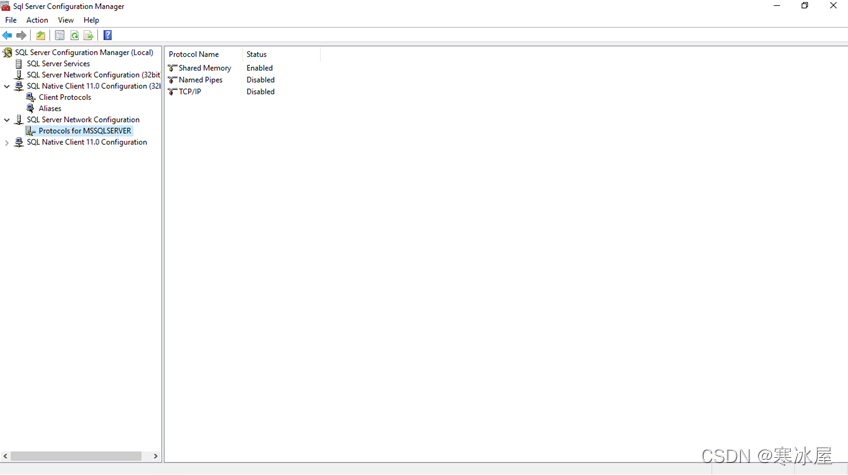
第3步
在详细信息面板(右面板)中,右键单击命名管道协议,然后单击“启用”来启用指定的SQL实例的命名管道。
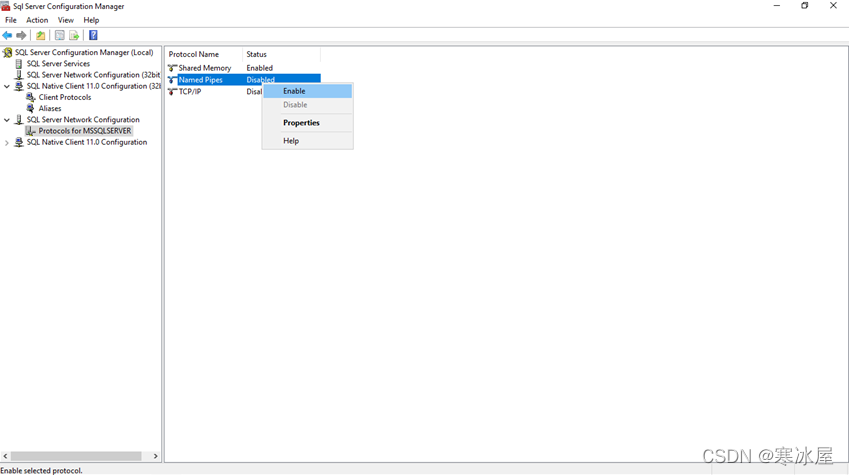
第 4 步
接下来,我们将为SQL Server实例启用TCP/IP连接,因此右击TCP/IP协议并单击启用选项。
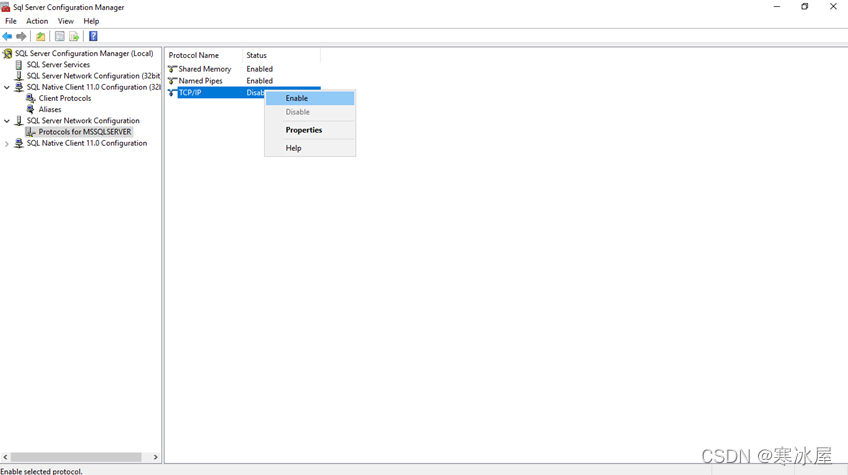
第5步
现在再右击TCP/IP协议,然后单击属性选项。

第6步
现在你可以看到TCP/IP属性窗口,单击“协议”选项卡,在“所有听”属性中选择“是”。
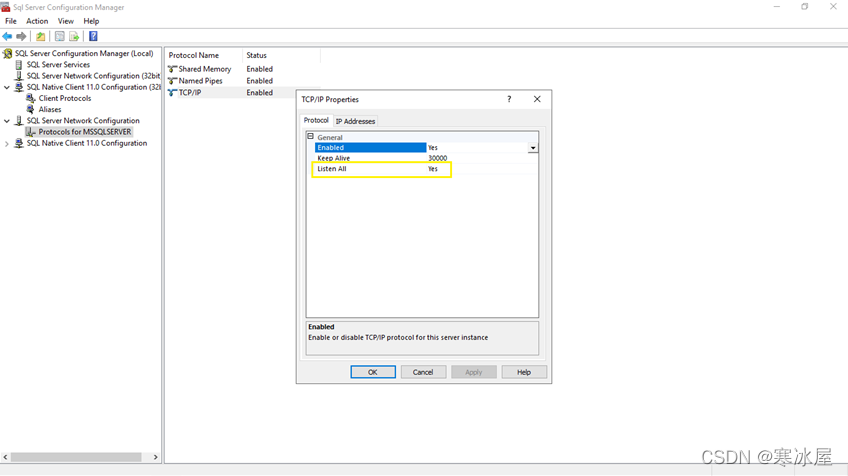
第7步
现在点击IP地址选项卡,滚动到IPAL部分。现在更改TCP动态端口属性的值为空.如果其值为零,然后数据库引擎会听听动态端口。接下来,在TCP端口属性中,输入您希望此IP地址被听见的端口号码(在我的例示1717),然后单击OK按钮。也可以用逗号分隔多个端口来指定它们。
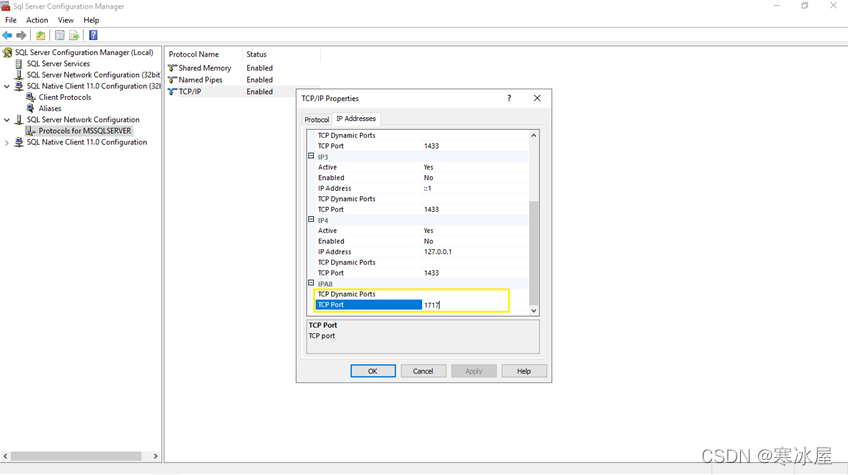
注:如果您想使用一个单独的IP地址(IPn这里,我想要使用IPAll部分,所以我在协议选项卡中设置了List All属性为Yes。
第8步
上述配置仅在重新启动SQL Server 实例服务后才会生效。
第9步
现在,右击SQL Server(MSSQLSERVER)从详细窗口,然后点击重新启动按钮重新启动SQL Server服务。
我们成功地配置了SQL Server数据库引擎实例,使用SQL Server配置管理器来监听特定固定端口。接下来,我们需要建立防火墙,因此,我们指定的端口(在我的1717例中)可以在防火墙中打开。
SQL端口的防火墙配置允许
现在我们已经配置了SQL Server来监听特定端口,我们需要在防火墙中打开该特定端口。
第1步
从启动菜单打开Windows Defender防火墙。

第2步
在控件面板中,您将看到Windows Defender防火墙窗口。
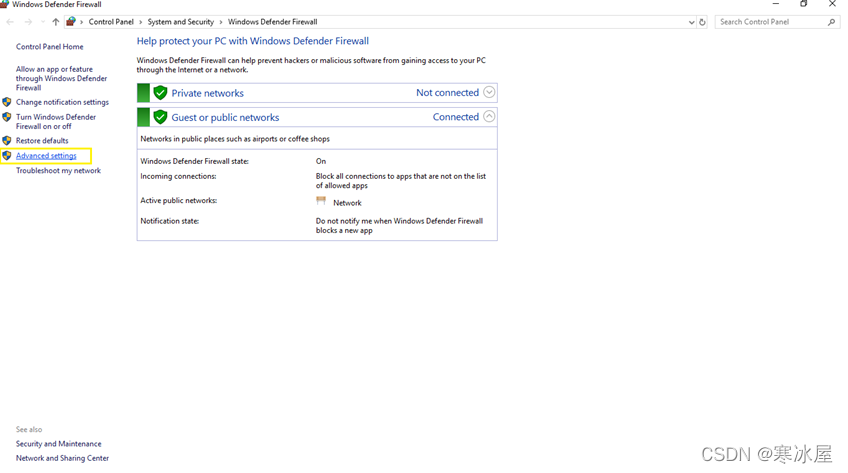
第3步
现在,您将看到Windows Defender防火墙窗口的高级安全性。 单击左面板的输入规则,然后单击右面板的新规则按钮。
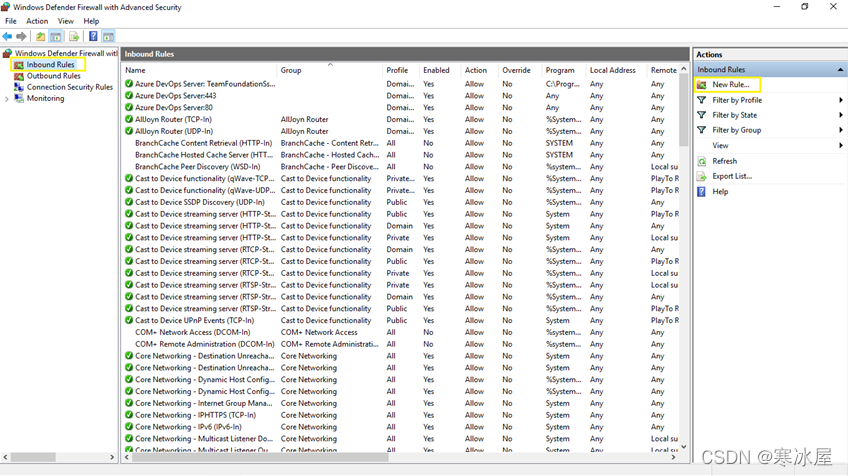
第4步
在“规则类型”步骤中,选择“端口”,因为我们希望从防火墙中允许SQL端口1717,然后单击“下一步”。
第5步
在协议和端口步骤中,选择一个特定的本地端口,并在文本框中输入我们的SQL端口1717,然后单击下一个按钮。
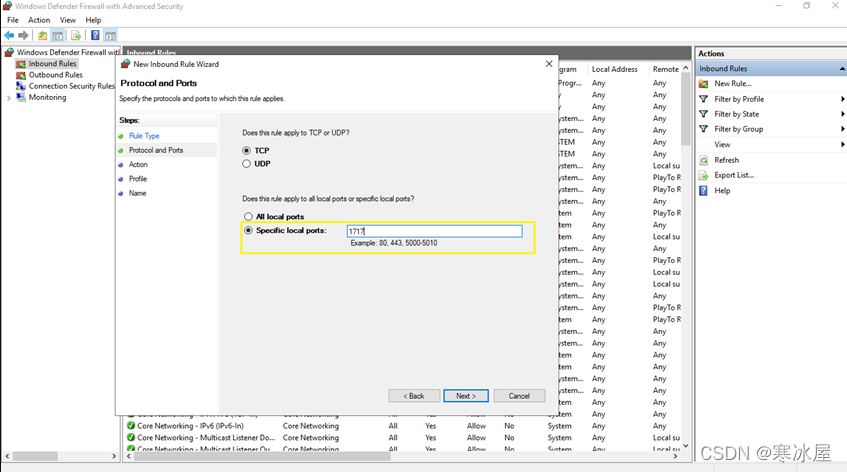
第6步
在操作步骤中,选择允许连接并单击下一个按钮。
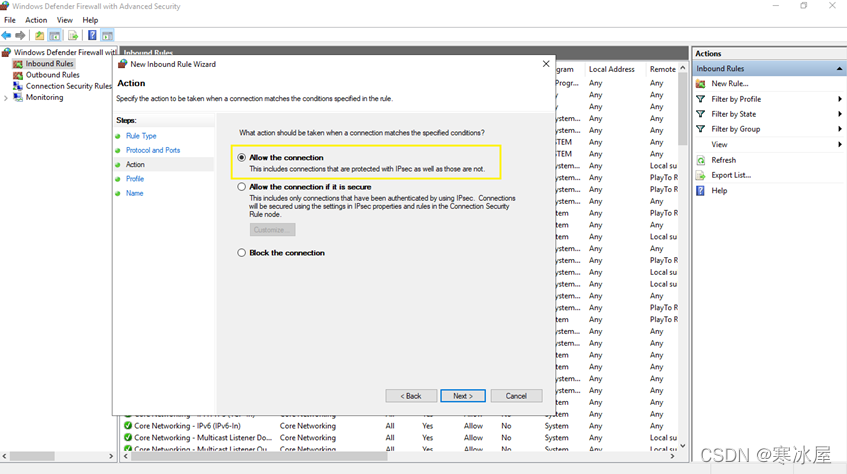
第7步
在“Profile”步骤中,选择所有检查框,然后单击“下一步”按钮。
第8步
在“名称”步骤中,指定规则的含义名称并提供说明,然后单击“完成”按钮。
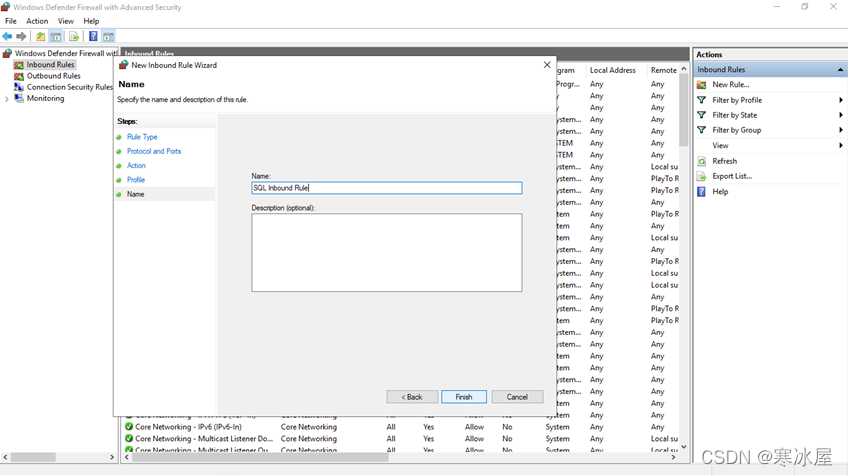
第9步
现在你可以在输入规则列表中看到我们的新规则列表。
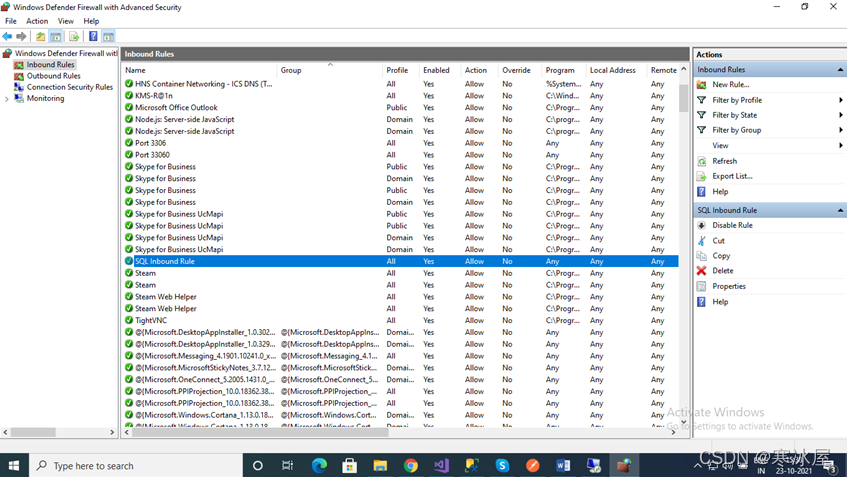
好极了! 我们成功地配置了防火墙以打开SQL端口连接外部数据库实例。
预期错误/问题
有时,即使在上述配置之后,在连接到外部SQL Server实例时,您可能会遇到一些问题/错误。请确保:
结论
如你可以看到,如果您正确地遵循上述步骤,就很容易在特定端口配置SQL Server实例的外部访问。
Configure Named Pipe and TCP/IP Settings of SQL Server - CodeProject
本文由 在线网速测试 整理编辑,转载请注明出处。

